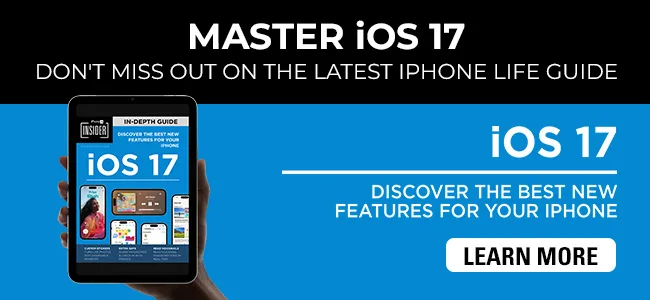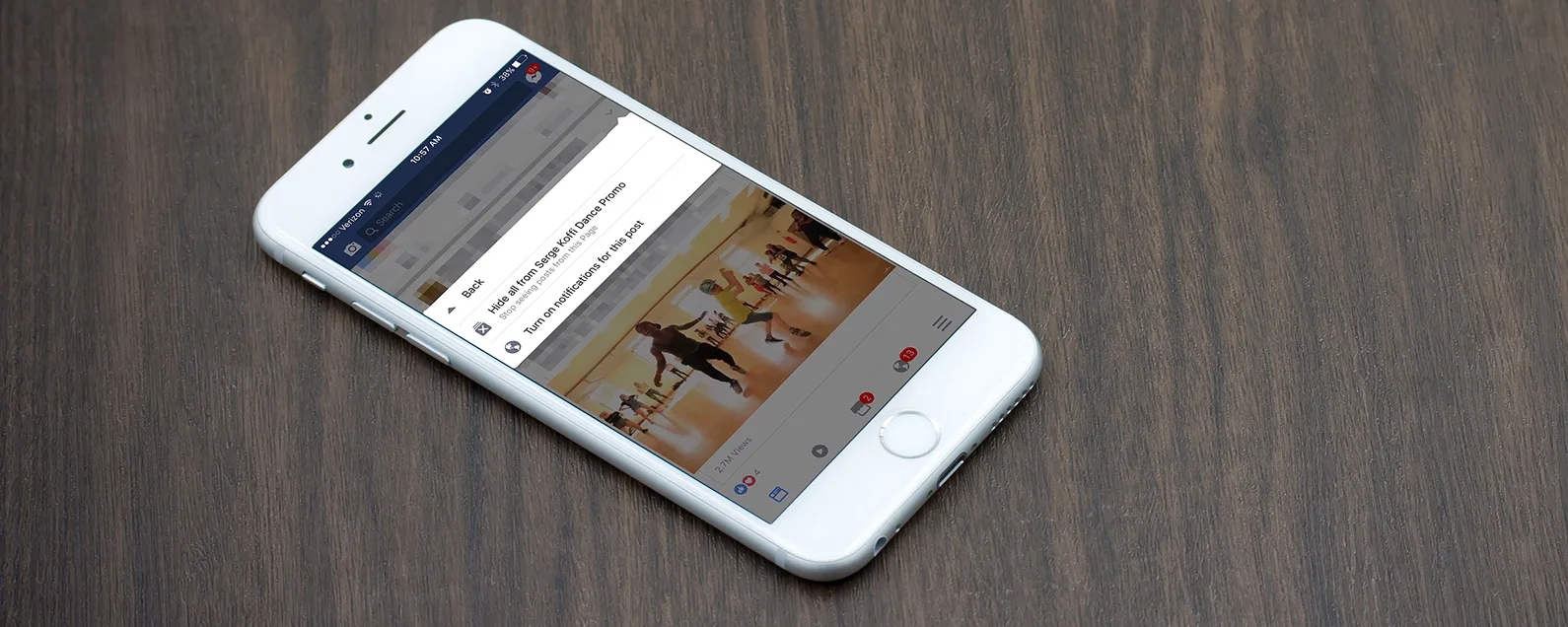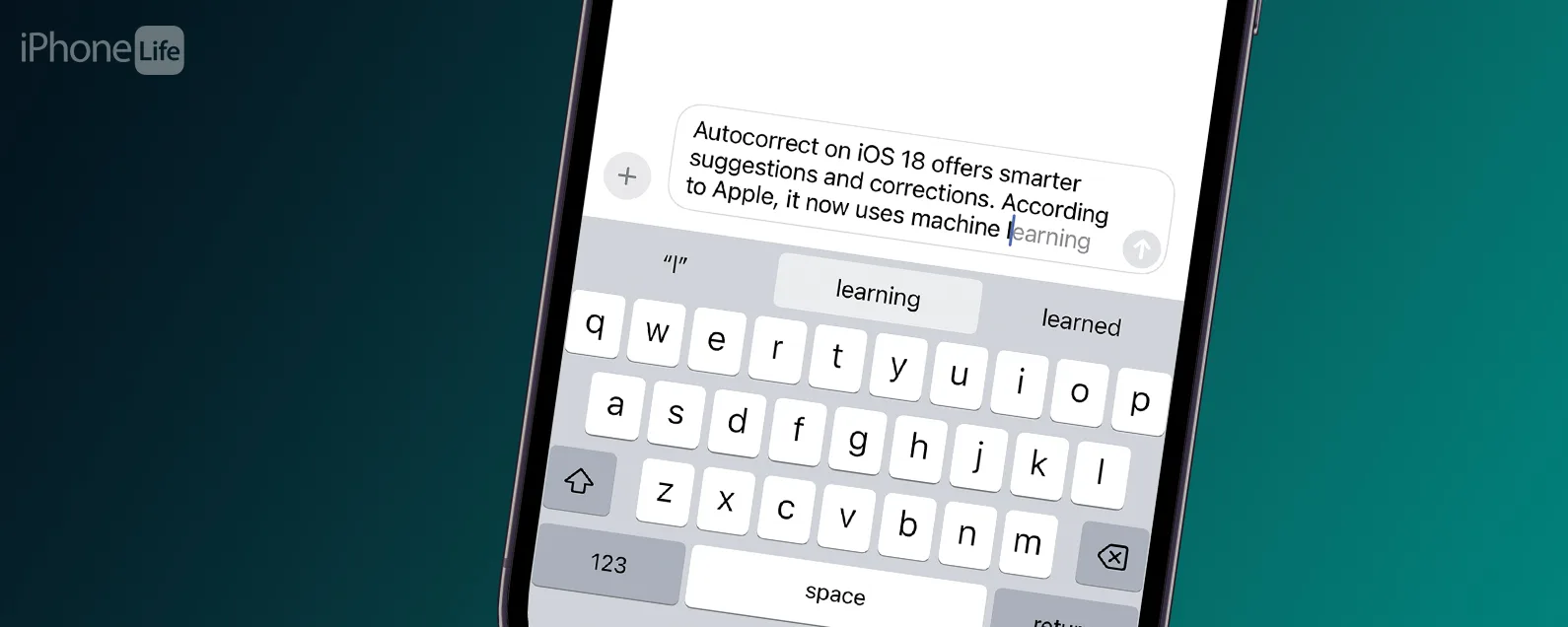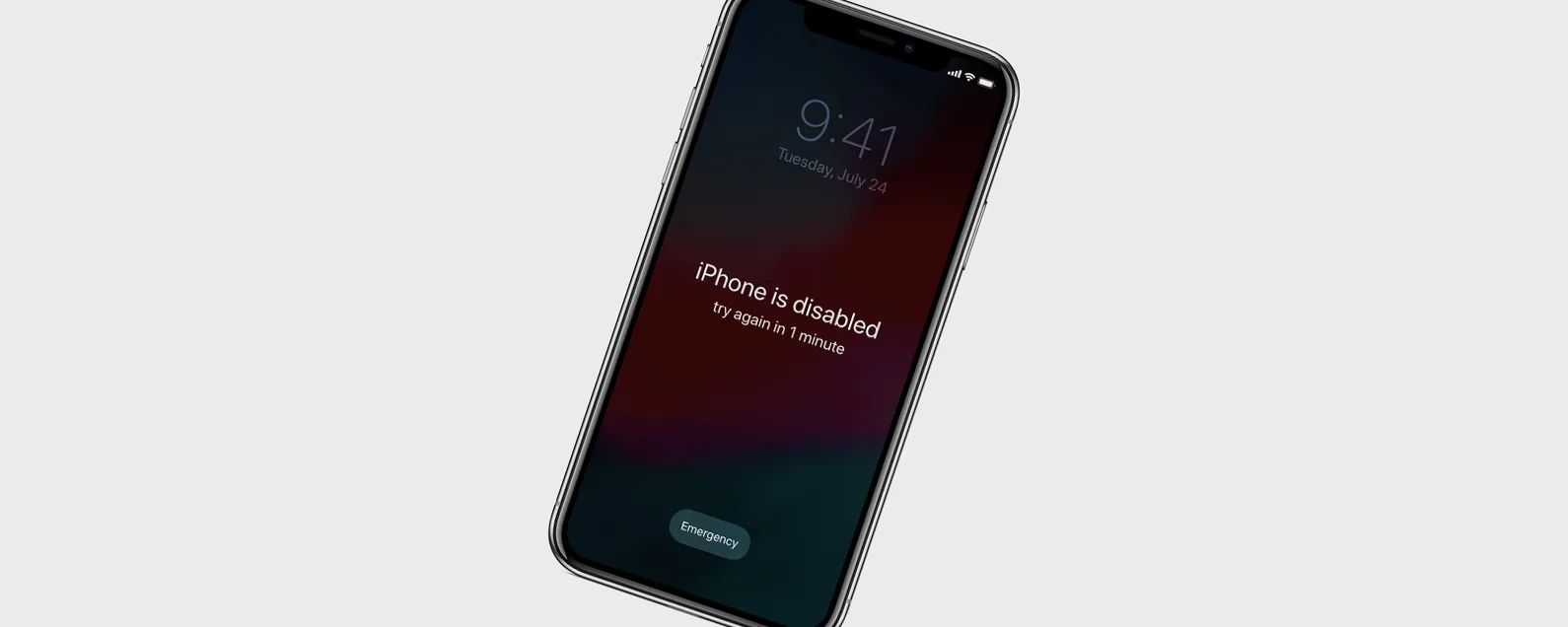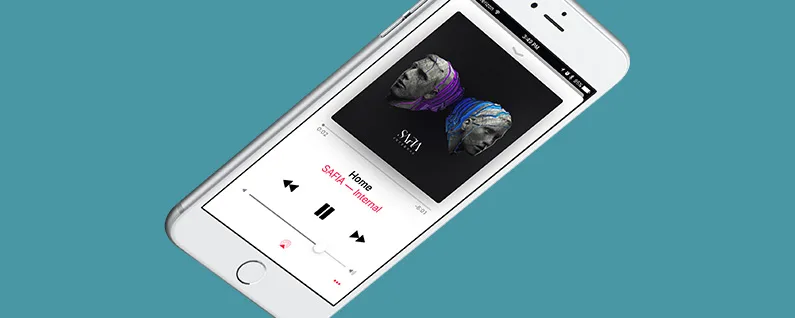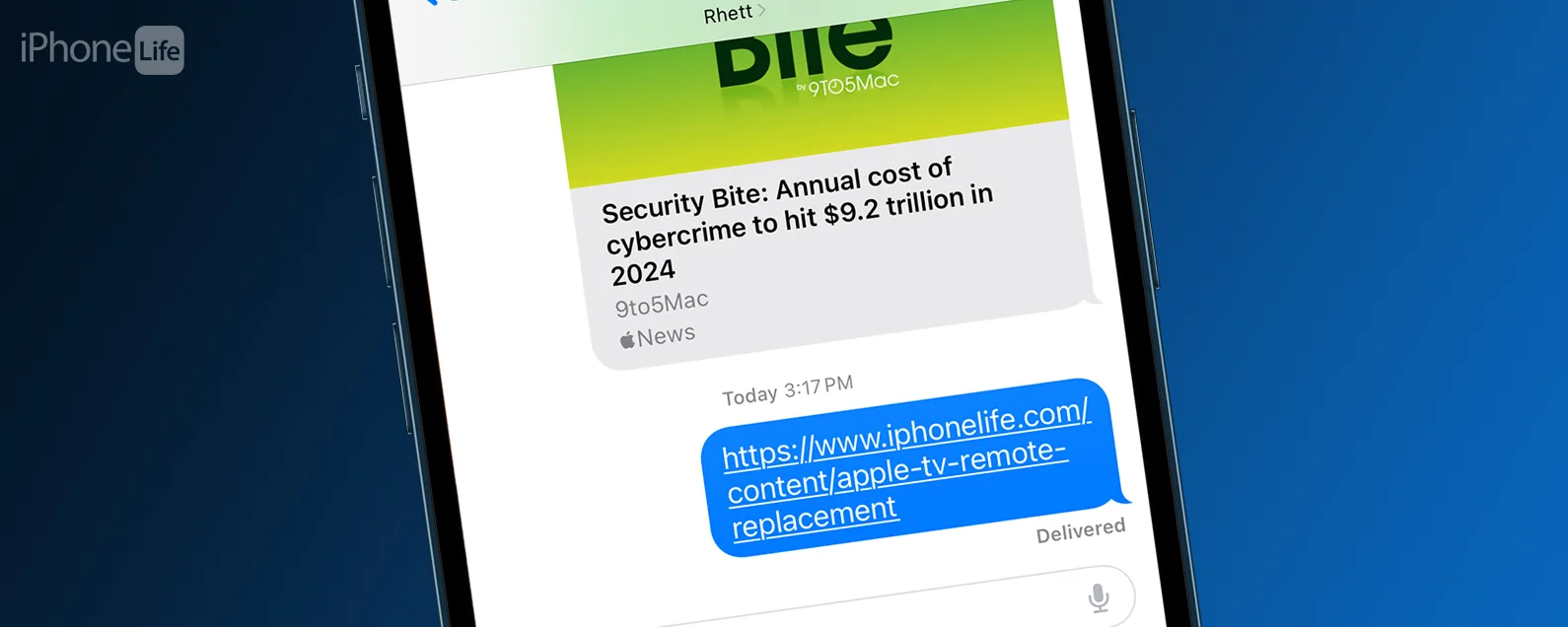经过维奥莱特·库珀 更新于 07/04/2022

* 本文来自我们的每日提示时事通讯。报名。*
您是否知道以前设备的 iCloud 备份可能会占用大量 iCloud 存储空间?这可能会导致出现 iCloud 存储空间已满的消息。以下是如何从旧设备中删除 iCloud 备份并清除 iCloud 存储空间。
有关的:iCloud 指南:了解和使用 iCloud 的重要提示

发现 iPhone 的隐藏功能
获取每日提示(带有屏幕截图和清晰的说明),以便您每天只需一分钟即可掌握您的 iPhone。
为什么你会喜欢这个技巧
- 释放 iCloud 存储空间,为新备份腾出空间。
- 在转移到新 iPhone 之前,请确保有足够的空间用于新的 iOS 更新或备份。
如何删除 iCloud 备份以释放 iCloud 存储空间
如果您有旧 iPhone 或其他设备的备份,它们可能会占用 iCloud 中您用于其他操作所需的存储空间。您可以从旧设备中删除 iCloud 备份,而不会影响新设备的备份。清除 iCloud 存储空间的另一种方法是管理您的其他存储。有关 iPhone 存储和 iCloud 使用的更多指南,请查看我们的免费每日提示通讯。
要删除 iCloud 备份,请按照下列步骤操作:
- 打开设置应用程序。

- 点击您的Apple ID 个人资料在顶部。

- 点击iCloud。

- 点击管理存储。

- 现在点击备份。

- 您将看到已备份到 iCloud 的所有设备的列表。
- 点击您不想再备份的设备的名称,例如您不再需要其中数据的旧设备。

- 现在点击删除备份。

- 轻敲关闭并删除完成该过程。

现在您的 iPhone 将返回到“备份”菜单,并且旧设备的备份将消失。如果您像我一样的 iCloud 帐户上有多个旧设备,请随时重复这些步骤以释放 iPhone 和 iCloud 存储帐户上的空间!您不必立即支付更多存储空间的费用 - 有多种方法可以管理您的 iCloud 存储以充分利用您已有的空间。如果您有想要恢复的备份,您可以阅读如何从 iTunes 备份恢复您的 iPhone。
每天一分钟掌握你的 iPhone:在这里注册将我们的免费每日提示直接发送到您的收件箱。
主题
特色产品
这iPhone 摄影学院专门为初学者和高级用户提供 iPhone 摄影教育,其直接的无行话风格使复杂的主题变得简单。作为 iPhone Life 订阅者,您获得独家折扣。揭开令人惊叹的 iPhone 摄影的秘密!